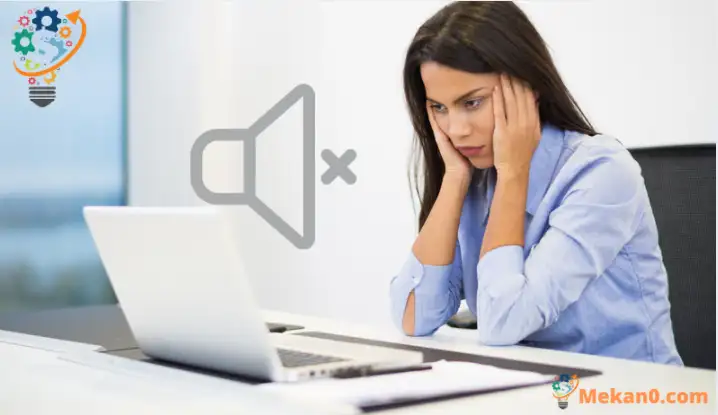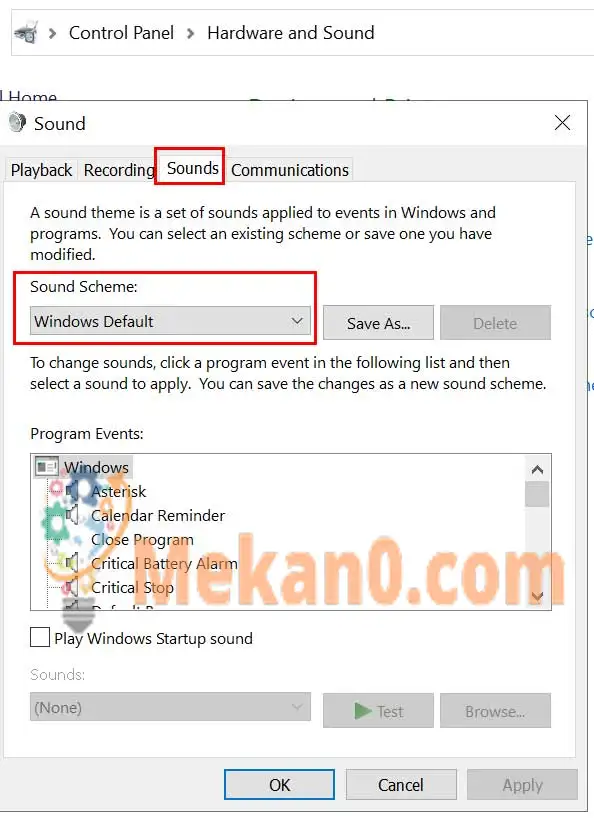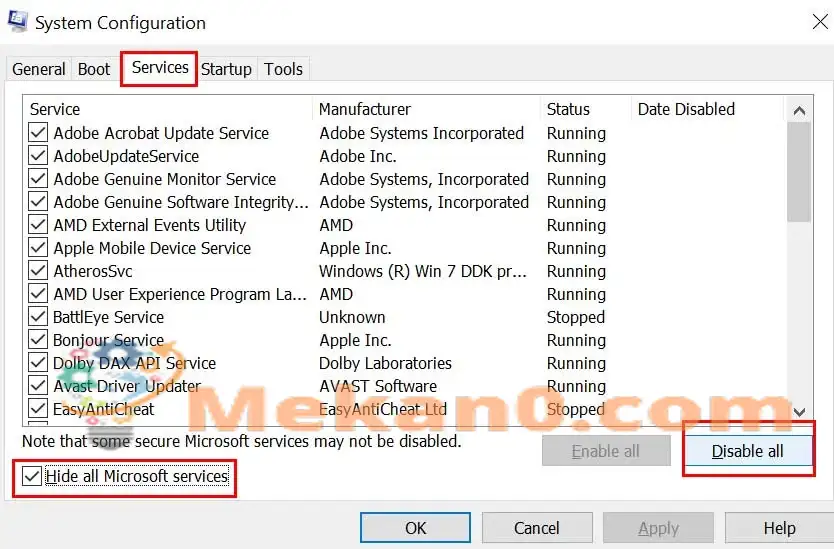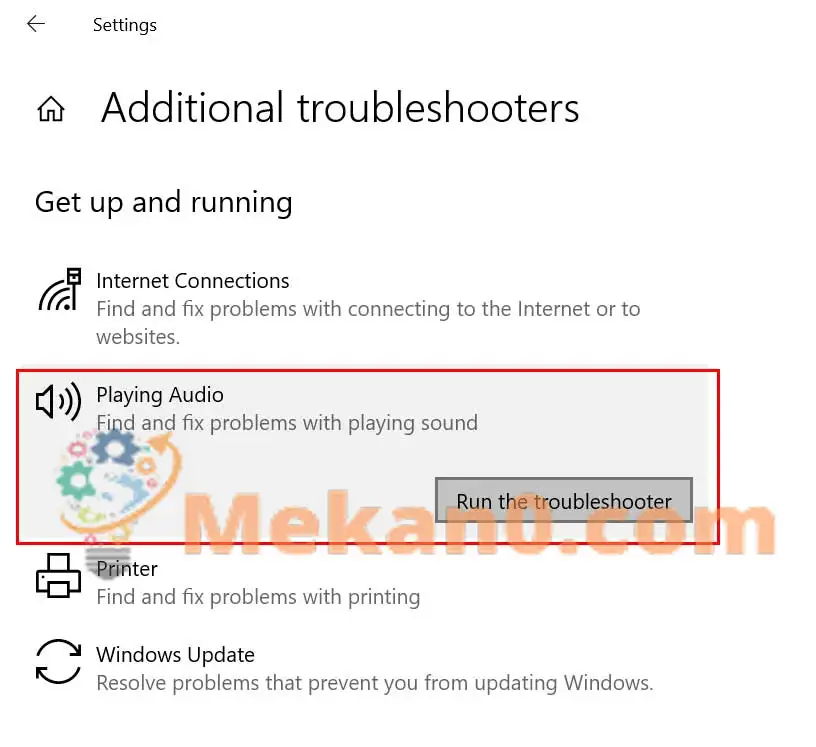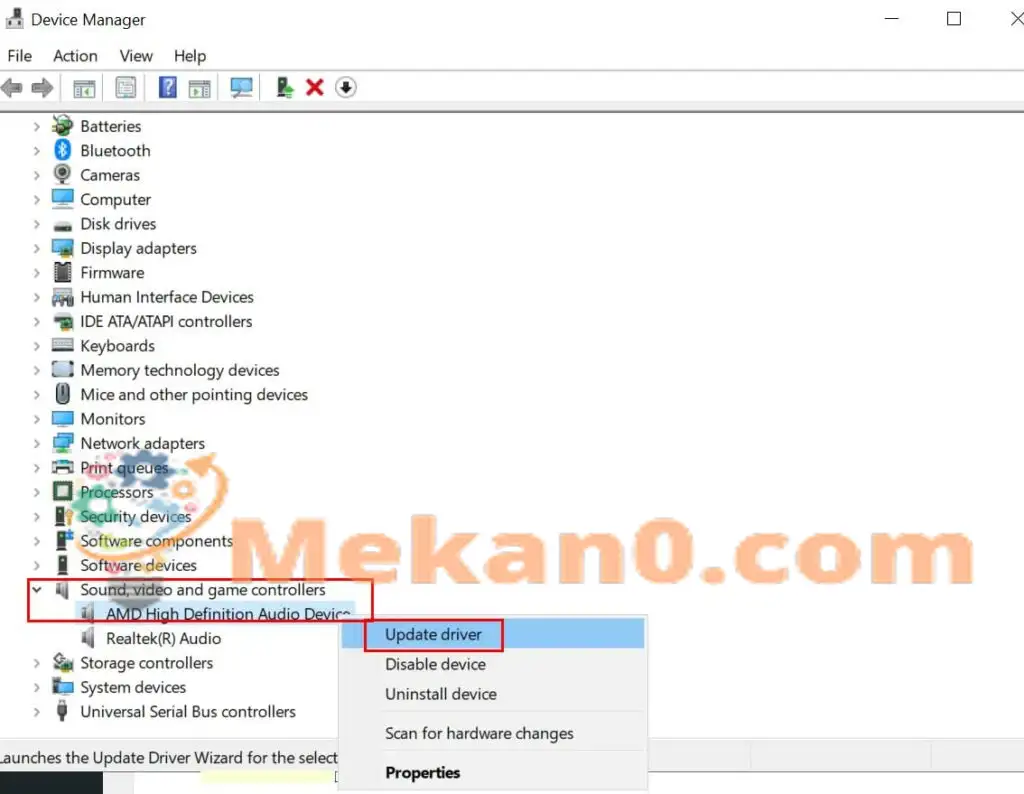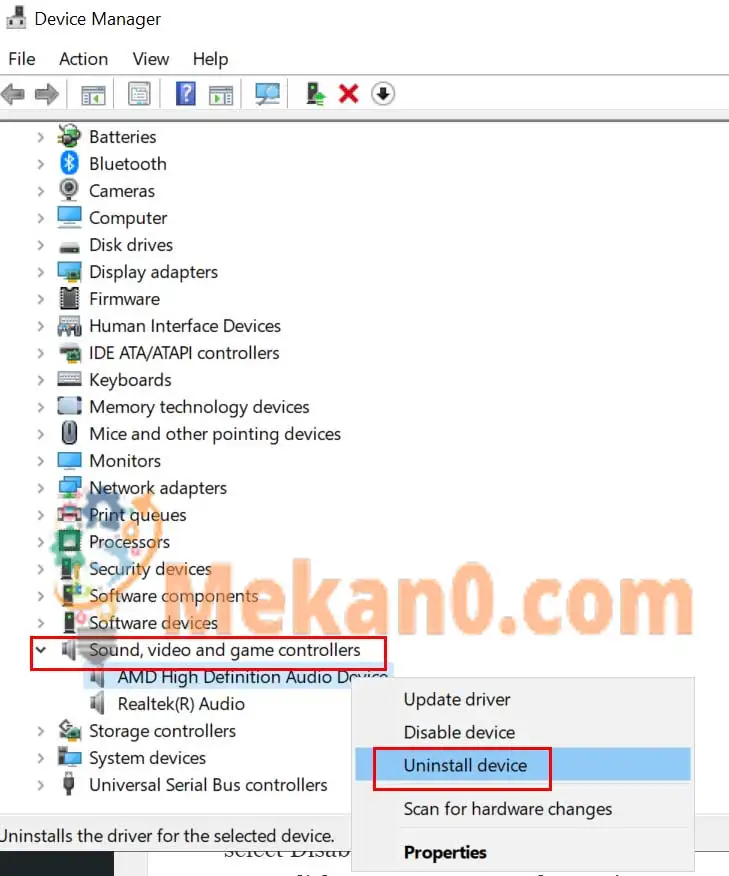E se e le lilemo tse ka bang 5 ho tloha ha Microsoft e lokolloa Windows 10 sistimi e sebetsang Ka molao le nakong ea ho ngola sengoloa sena, se ntse se sebetsa liphetolelong tsa morao-rao. Leha ho le joalo, Windows 10 ha e so na bug-free kapa bug-free ho hang mme e ntse e tsoela pele. Ho bonahala eka basebelisi ba bangata ba angoa ke Windows 10 sistimi e utloahala e sa bapale e khopisang. Haeba ue mong oa bona, latela tataiso ena.
Ho latela litlaleho tse ngata, tse amehang Windows 10 basebelisi ha ba khone ho sebelisa molumo oa sistimi. Haholo-holo e qala ho hlaha kamora ho kenya ntlafatso ea Windows ea morao-rao kapa ka lebaka la lifaele tsa sistimi e senyehileng. Leha litaba tse amanang le Hardware li le kholo haholo ho basebelisi ba PC, phoso ea software kapa bug le eona e ka senya boiphihlelo bohle ba mosebelisi ho hang.
Lokisa: Windows 10 sistimi e utloahala e sa sebetse
Ka linako tse ling, ho ka etsahala hore molumo oa hau oa sistimi ea Windows o koetsoe ka mabaka a itseng mme seo se ka baka mathata. Ho sa le joalo, ho nolofalletsa karolo ea ho tšela komporo ea hau le hona ho ka baka bothata bo joalo. Kahoo, ntle le ho senya nako, ha re feteleng ho tataiso e ka tlase.
1. Nolofatsa Windows System Sound
Pele ho tsohle, o lokela ho hlahloba le ho nolofalletsa sistimi ea molumo ea Windows khomphuteng ho etsa bonnete ba hore sistimi ea molumo ea kamehla e sebetsa hantle.
Ehlile, ho na le lintlha tse 'maloa tse ka bakang bothata bona le ka ho sebelisa software ea motho oa boraro.
- Tlanya qala menu > mofuta Lekhotla la taolo. .
- Tobetsa ho eona ho bula sephetho sa lipatlisiso.
- Haeba u susumetsoa ke UAC (User Account Control), tlanya Ho joalo Ho dumella molaodi ho kena.
- Joale, tlanya Hardware le Sound > Tobetsa hape ho utloahala ho tsoa lenaneng.
- Hang ha o bula sebopeho sa molumo, e-ea ho tab melumo .
- Fumana Tsamaiso ea molumo hao le ho tobetsa Kopo" ho boloka liphetoho. [Beha ho Boemo ba Windows ]
- Ha sena se se se entsoe, qala komporo ea hau bocha 'me u hlahlobe hore na bothata bo teng.
2. Thibela Audio Fade
Li-monitor tse ling, joalo ka mefuta ea ASUS, li fana ka phihlello ea molumo ka ho sa feleng. Sena se lumella haholo-holo phello e ntle bakeng sa melumo e telele 'me libui le tsona li tla lahleheloa ke melumo e ka thōko ka ho feletseng. Haeba le uena u ikutloa joalo 'me u batla ho tima tšobotsi ena, etsa bonnete ba hore u latela mehato e ka tlase:
- Tobetsa ho Senotlolo sa Windows + I Ho bula Litlhophiso tsa Windows.
- Tlanya Apps > Tsamaisetsa tlase lethathamong la mananeo a kentsoeng 'me u fumane lenaneo la audio leo u batlang ho le tlosa.
- Tobetsa ho eona ho atolosa lenane le ho khetha Tlosa . [Haeba u susumetsoa ke UAC, tobetsa ” Mme ke " ho lumella tumello]
- Latela litaelo tse skrineng ho phethela ts'ebetso ea ho hlakola.
- Ha sena se se se entsoe, etsa bonnete ba hore o qala komporo ea hau bocha ho lokisa Windows 10 sistimi e utloahala e sa bapale.
3. Matha SFC System File Checker
System File Checker (SFC) ke sesebelisoa sa Windows se lumellang basebelisi ho batla lifaele tsa sistimi e senyehileng kapa tse sieo ebe ba li khutlisetsa ka bo eona. Mokhoa ona o lokela ho rarolla mathata ka ho feletseng ka tsamaiso ea molumo.
- Tlanya qala menu Le mofuta cmd .
- Ehlile, Tlanya ka ho le letona Bulela Laela kapele ho tsoa liphethong tsa lipatlisiso.
- Fumana Mathang e le mookameli > Ha o kgothaletswa, tlanya E Ho fana ka litokelo tsa motsamaisi.
- Hang ha fensetere ea Command Prompt e bula, thaepa taelo e latelang ebe o otla kena Ho e kenya tshebetsong:
SFC / scannow
- Joale, emela hore ts'ebetso e phethe.
- Etsa bonnete ba hore o qala komporo ea hau bocha ho sebelisa liphetoho.
4. Tsamaisa Ts'ebeletso ea Phatlalatso ea Litšoantšo le Tsamaiso ea DISM
The Image Deployment and Management Service (DISM) ke sesebelisoa sa line-taelo se ka sebelisoang ho beha le ho sebeletsa litšoantšo tsa Windows pele li phatlalatsoa. Haeba ho sebelisa SFC ho sa u sebetse, leka ho sebelisa DISM ka ho latela mehato ena:
- Tlanya qala menu Le mofuta cmd .
- Ehlile, Tlanya ka ho le letona Bulela Laela kapele ho tsoa liphethong tsa lipatlisiso.
- Fumana Mathang e le mookameli > Ha o kgothaletswa, tlanya E Ho fana ka litokelo tsa motsamaisi.
- Hang ha fensetere ea Command Prompt e bula, thaepa taelo e latelang ebe o otla kena Ho e kenya tshebetsong:
DisM / Online / Cleanup-Image / CheckHealth
- Ngola taelo e latelang ebe o tobetsa kena :
Setšoantšo sa DISM / Online / Cleanup-Image / RestoreHealth
- Joale, emela hore ts'ebetso e phethe 'me u tsoe ka potlako ea taelo.
- Qetellong, qala komporo ea hau bocha, 'me u hlahlobe hore na Windows 10 sistimi e utloahala eka ha e bapale taba e tsitsitse.
5. Tokiso ea Flash Player
Taba ena e kanna ea hlaha ka lebaka la khohlano lipakeng tsa melumo ea sistimi le senotlolo sa ngoliso sa Adobe Flash Player. Boemong bona, o lokela ho leka ho lokisa sebapali sa flash ho Windows 10 PC ka Registry Editor. Ho etsa sena:
- Tobetsa linotlolo Windows + R Ho bula lebokose la puisano Matha .
- Jwale, ngola regedit ebe o tobetsa kena Ho bula Registry Editor .
- Haeba u susumetsoa ke UAC, tlanya ” E " Ho dumella tumello ya molaodi.
- Fumana tsela e latelang ho sebopeho sa Registry Editor:
Khomphuta ea ka\HKEY_LOCAL_MACHINE\SOFTWARE\Microsoft\Windows NT\CurrentVersion\Drivers32
- Joale, Tlanya ka ho le letona Bulela Bakhanni32 > Tobetsa ho e ncha .
- Fumana Boleng ba mohala > mofuta wavemapper joalo ka lebitso boleng .
- Kena msacm32 Joalo ka data ea bohlokoa > Tobetsa ho OK ho boloka liphetoho.
- Kahoo, hang ha khoele ea wavemapper e thehiloe, qala komporo ea hau bocha.
- Qetellong, u ka bona hore na Windows 10 tsamaiso e utloahala eka ha e bapale taba e tsitsitse kapa che.
6. Ts'ebetso e hloekileng ea boot
Le ha ho le joalo, software e 'ngoe e mpe ea motho oa boraro e ka baka mathata a fapaneng ka ts'ebetso ea sistimi e ka qetellang e na le ts'ebetso, ponts'o kapa litaba tse amanang le molumo ho hang. Ka hona, re khothaletsa hore o etse boot bo hloekileng ho rarolla bothata bona hantle. Ho etsa joalo:
- Tobetsa linotlolo Windows + R Ho bula lebokose la puisano Matha .
- Jwale, ngola msconfig ebe o tobetsa kena Ho bula Tlhophiso ea Sisteme fensetere.
- Eya ho tab Services > Numella lebokose la ho hlahloba Pata litšebeletso tsohle tsa Microsoft .
- Sheba lits'ebeletso tsohle ho tsoa lenaneng ebe o tobetsa ho Thibela bohle .
- Tlanya " Etsa kopo " Joale " OK" ho boloka liphetoho.
- Joale, tlanya ho tab E qalang > Tlanya Tlosa Mookameli oa Mosebetsi .
- Eya ho tab E qalang > Tobetsa mesebetsing e khethehileng e lumelletsoeng ho qala.
- ebe o khetha Khubaza Bakeng sa mosebetsi o mong le o mong ka bonngoe.
- Ha sena se se se entsoe, qala komporo ea hau bocha ho fetola litlamorao.
7. Sheba lisebelisoa tsa molumo tse hokahaneng
Etsa bonnete ba hore u hlahloba lisebelisoa tsa molumo tse hokahaneng hape. Joalo ka ho hlahloba 'mele lithapo tsa molumo le boemo ba molumo. Ho sa le joalo, hlahloba hore na libui tse hokahaneng kapa li-headphone li hokahane hantle le likoung tsa ho kenya / ho tsoa kapa che.
Ebe o ka sheba maemo a molumo ka ho tobetsa lets'oao le letona la sebui ho tsoa ho tray ea sistimi ea mosebetsi. Mona khetha Volume Mixer 'me u e hlahlobe. U ka boela ua hokahanya lisebelisoa tse tšoanang tsa molumo khomphuteng e 'ngoe kapa laptop ho hlahloba hore na ho na le bothata ka hardware ea molumo.
8. Matha bothata ba mamelwang bothata
Haeba mekhoa e ka holimo e sa ka ea u sebeletsa, leka ho sebelisa mokhoa oa ho rarolla mathata a audio ho sistimi e sebetsang Windows 10 ho tsoa ho li-setting tsa menu. E tla hlahloba ka bo eona liphoso tse ka bang teng kapa lisosa ebe o leka ho li lokisa. Ha re etseng sena:
- Tobetsa ho Senotlolo sa Windows + I Ho bula Litlhophiso tsa Windows .
- Tlanya Ntlafatso le Ts'ireletso > Tlanya Troubleshoot ho tloha karolong e nepahetseng.
- Tobetsa khetho Moreketsi oa likhathatso > Etsa bonnete ba hore o tobetsa Ho bapala Audio.
- Fumana Tsamaisa bothata ba mathata > Emela hore tshebetso e phethe.
- Ha sena se se se entsoe, o ka qala komporo ea hau bocha ho sebelisa liphetoho.
9. Nchafatsa mokhanni oa molumo
Ha ho pelaelo hore ho ntlafatsa mokhanni oa hau oa molumo ho ka boela ha rarolla mathata a mangata khomphuteng ea hau kaWindows 10. Ka linako tse ling, mofuta oa khale oa patch kapa mokhanni oa likoloi o ka etsa hore molumo o bapale ntle le mathata. Ka hona, o lokela ho hlahloba le ho kenya lisebelisoa tsa ho khanna molumo.
- Tobetsa linotlolo Windows + X Ho bula Lenane la ho qala kapele .
- Joale, tlanya Motsamaisi oa sesebelisoa > Penya habeli في Litaolo tsa Molumo, Video, le Lipapali.
- Tlanya ka ho le letona Sesebedisweng se sebetsang > kgetha Ntlafatsa mokhanni. .
- Khetha Batla ka boeona bakhanni . Haeba apdeite e le teng, apdeite e tla kopitsoa le ho instola ka bo eona.
- Ha sena se se se entsoe, etsa bonnete ba hore o qala komporo ea hau bocha ho sebelisa liphetoho.
10. Kenya hape mokhanni oa molumo
Hape ho na le menyetla e mengata ea hore ho ntlafatsa mokhanni oa molumo ho ka 'na ha se ke ha lokisa Windows 10 tsamaiso e utloahala eka ha e bapale taba. Ho etsa sena:
- E ea sebakeng sa marang-rang sa moetsi 'me u khoasolle faele ea morao-rao ea audio driver khomphuteng ea hau.
- Joale, tobetsa linotlolo Windows + X Ho bula Lenane la ho qala kapele .
- Fumana Motsamaisi oa sesebelisoa Menu> Penya habeli Molumo, Video, le Taolo ea Lipapali.
- Tlanya ka ho le letona Sesebediswa sa hao sa modumo > kgetha Tlosa Sesebelisoa. .
- Etsa bonnete ba hore o hlakola le ho hlakola.
- Ka nako eo tobetsa Tlosa hape ho phethela tshebetso.
- E latelang, kenya faele ea morao-rao e jarollotsoeng ea audio driver.
- Qala komporo ea hau bocha ho sebelisa liphetoho ho hlahloba bothata.
11. Kgetha Bapala sesebediswa sa medumo e le sa kamehla
Etsa bonnete ba hore u sheba sesebelisoa sa molumo se hoketsoeng hajoale hore na se khethiloe e le sistimi ea kamehla kapa che. Haeba libui tse khomaretsoeng kapa li-headphone li sebelisa kou ea USB kapa kou ea HDMI, u tlameha ho khetha sesebelisoa sena e le sesebelisoa sa kamehla. Ho etsa sena:
- Tlanya qala menu > mofuta utloahala Ebe u e bula ho tsoa ho sephetho sa lipatlisiso.
- Joale, tlanya ho tab Playback > Etsa bonnete ba hore sesebediswa sa mamelwang se sebetsang kapa se hoketsweng se kgethilwe.
- Fumana Beha sekhetho Mme o hantle.
12. Sebelisa sebaka sa ho tsosolosa tsamaiso
Haeba ha ho le e 'ngoe ea mekhoa e ka holimo e ileng ea u sebeletsa, leka ho sebelisa mokhoa oa ho tsosolosa tsamaiso ho khutlela boemong bo botle ba pele ba PC ea hau e sebetsang.Sistimi ea Windows Ho qoba mathata a joalo. Empa etsa bonnete ba hore u se u thehile sebaka sa ho khutlisetsa sistimi khomphuteng ea hau se shebahalang se le ntle haholo ho uena. Haeba u sa ka ua etsa sebaka sa ho tsosolosa tsamaiso pejana, mokhoa ona ha se oa hau.
-
- Tobetsa linotlolo Windows + R Ho bula lebokose la puisano Matha .
- ngola rstrui ebe o tobetsa Enter ho bula Mokhoa oa ho tsosolosa. .
- Tobetsa ho khetha Khetha sebaka se fapaneng sa ho khutlisa Ho tswa ho Sistimi ea Khutlisa segokanyimmediamentsi sa sebolokigolo.
- Joale, tlanya E 'ngoe > Lebokose la tshebetso Bontša lintlha tse tsosolosang .
- Khetha sebaka seo u se ratang sa ho khutlisa sistimi e se nang bothata ba mofuta ofe kapa ofe.
- Tlanya "E 'ngoe " Ho tsoela pele > khetha ' fihlela qetellong" ho lata Lifensetere ho ea sebakeng se boletsoeng sa tsosoloso.
- Ha e se e phethiloe, sistimi ea hau e tla qala hape ho sebelisa liphetoho.
Ke eona banna. Re nahana hore tataiso ena e ne e le molemo ho uena. Bakeng sa lipotso tse ling, o ka fana ka maikutlo ka tlase.